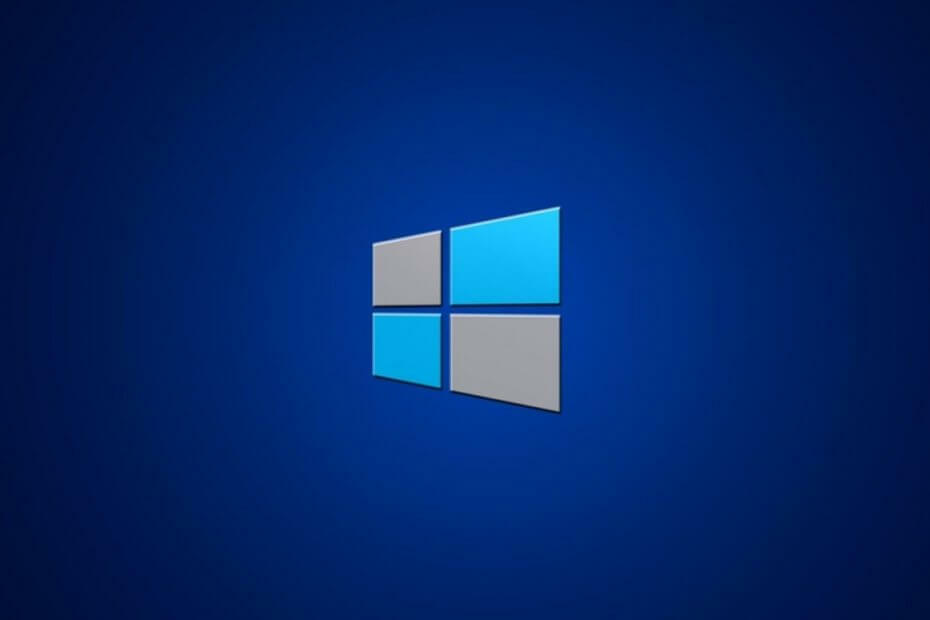Veel Windows-gebruikers hebben geklaagd dat ze worden geconfronteerd met een probleem waarbij er slechts een wit scherm met een cursor is nadat ze zich hebben aangemeld bij het Windows 11-systeem. Ze kunnen er niets aan doen, zelfs niet nadat ze het systeem hebben gedwongen af te sluiten en opnieuw te starten.
De mogelijke oorzaken voor dit probleem worden hieronder verzameld en opgesomd.
ADVERTENTIE
- Windows niet bijgewerkt
- De recente update kan de reden zijn geweest
- Wijzigingen in het registerbestand
We hebben een lijst met oplossingen ontwikkeld waarmee u probleemloos kunt inloggen op uw systeem. Als je hetzelfde probleem hebt, bekijk dan dit bericht voor instructies over hoe je het witte scherm met de cursor kunt oplossen nadat je bent ingelogd op Windows 11.
Inhoudsopgave
Oplossing 1: Start Explorer met Taakbeheer
Wanneer een gebruiker het Windows-systeem start, leidt dit naar het inlogscherm waar de inloggegevens worden ingevoerd. Nadat het inloggen is gelukt, wordt het verkennerprogramma op het systeem geopend dat niets anders is dan een Windows-scherm met bureaublad, taakbalk, enz.
Hoewel elke gebruiker dit witte scherm met een cursor vindt, zelfs na succesvol inloggen, geeft dit aan dat er een probleem is met het verkennerprogramma op het systeem. Met Taakbeheer kunnen we de verkenner handmatig starten door een nieuwe taak te maken.
Laten we eens kijken hoe het kan worden gedaan met behulp van enkele eenvoudige stappen hieronder.
Stap 1: Druk op CTRL + SHIFT + ESC toetsen samen op uw toetsenbord om de. te openen Taakbeheer op uw systeem.
Stap 2: Als het vervolgens in compacte weergave is geopend, klikt u op Meer details onderaan het taakbeheervenster.
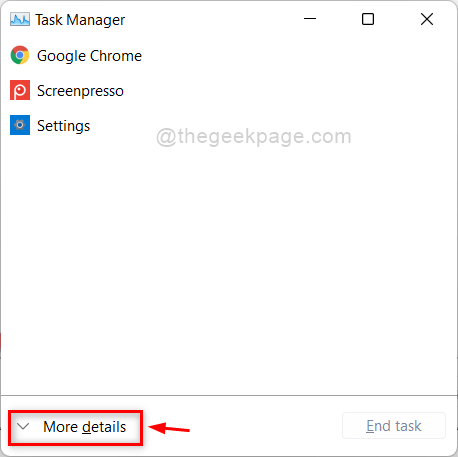
Stap 3: Ga naar Bestand > Nieuwe taak uitvoeren.
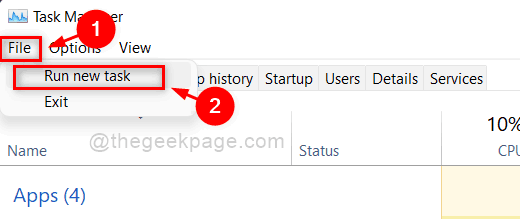
Stap 4: In het venster Nieuwe taak maken, Enter explorer.exe in de Open veld en controleer de Maak deze taak met beheerdersrechten selectievakje zoals weergegeven in de onderstaande schermafbeelding.

ADVERTENTIE
Stap 5: Nadat het klaar is, klikt u op Oke naar begin de ontdekkingsreiziger zonder problemen op het systeem.
Controleer nu of de vensters normaal zijn gestart zonder een wit scherm en een cursor.
Hoop dat dit het probleem oplost.
Oplossing 2: bewerk het registerbestand met de Register-editor
Dit soort problemen treden op wanneer er wijzigingen zijn aangebracht in het registerbestand op het Windows-systeem. Er is iets genaamd Shell String-waarde die de programmanaam heeft, die wordt geactiveerd nadat Windows zich aanmeldt. Als deze tekenreekswaarde wordt bewerkt, veroorzaakt dit dit probleem.
We zullen u laten zien hoe u het registerbestand kunt wijzigen met behulp van de register-editor om dit probleem op te lossen.
OPMERKING: Voordat u verder gaat, moet u ervoor zorgen dat de registerbestand is geëxporteerd op uw systeem zodat u het later op elk moment terug kunt zetten als er iets misgaat tijdens het bewerken, wat het systeem kan beschadigen.
Stap 1: Druk op CTRL + SHIFT + ESC toetsen samen op uw toetsenbord om de. te openen Taakbeheer op uw systeem.
Stap 2: Als het vervolgens in compacte weergave is geopend, klikt u op Meer details onderaan het taakbeheervenster.
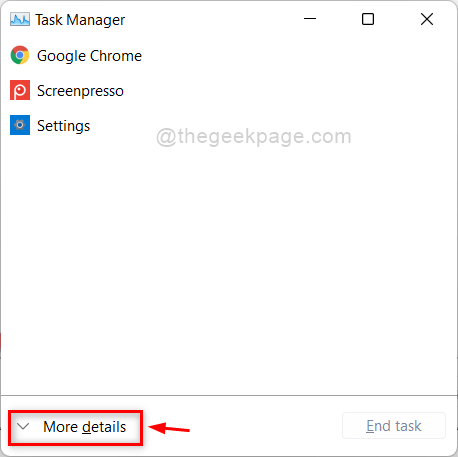
Stap 3: Ga naar Bestand > Nieuwe taak uitvoeren.
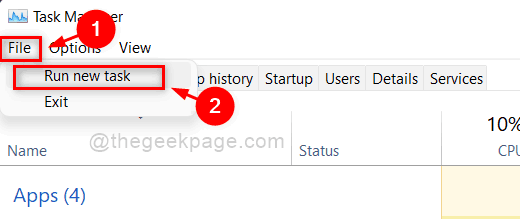
Stap 4: Typ regedit in het venster Nieuwe taak maken en zorg ervoor dat Maak deze taak met beheerdersrechten selectievakje is aangevinkt.
Stap 5: Klik op Oke om de Register-editor te openen.
ADVERTENTIE
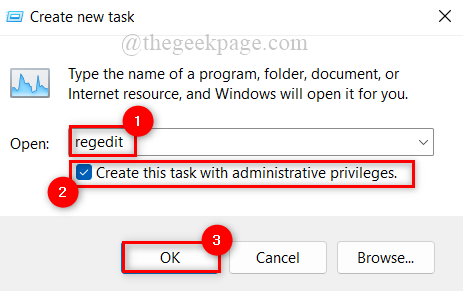
Stap 6: Kopieer en plak in het venster Register-editor het onderstaande pad in de duidelijke en lege adresbalk en druk op Binnenkomen sleutel om te bereiken Winlogon registersleutel.
HKEY_LOCAL_MACHINE\SOFTWARE\Microsoft\Windows NT\CurrentVersion\Winlogon
Stap 7: Als u klaar bent, klikt u op Winlogon registersleutel eenmaal aan de linkerkant van de register-editor.
Stap 8: Dubbelklik aan de rechterkant van het venster op Schelp tekenreekswaarde om het eigenschappenvenster te openen.
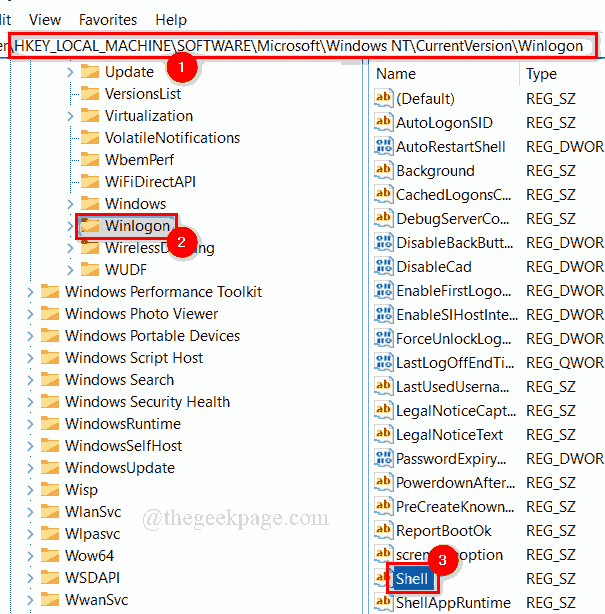
Stap 9: Zorg ervoor dat in het venster Shell-eigenschappen de waarde is verkenner.exe. Als er geen waarde is, voer dan de waarde in als verkenner.exe.
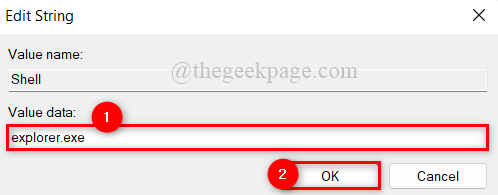
Stap 10: Als u geen Shell-tekenreekswaarde kunt vinden, maak er dan een aan door de onderstaande stappen te volgen.
- Klik met de rechtermuisknop op Winlogon registersleutel.
- Selecteer Nieuw > Tekenreekswaarde.
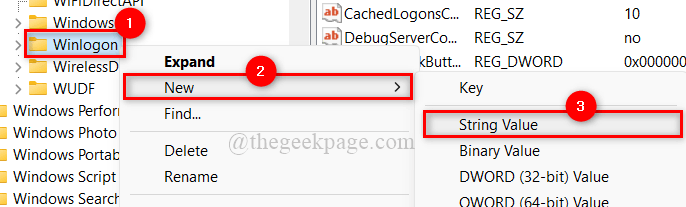
- Hernoem vervolgens de nieuw gemaakte tekenreekswaarde naar Schelp en dubbelklik erop.
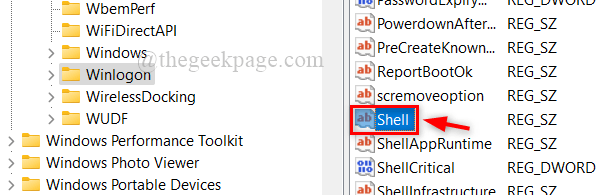
- Voer de waarde in explorer.exe en klik Oke veranderingen aan te brengen.
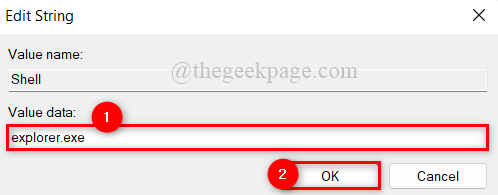
- Dat is het.
Stap 11: Sluit het venster van de register-editor en start uw systeem eenmaal opnieuw op.
Controleer nu of het probleem zich blijft voordoen.
Hoop dat dit dit probleem heeft opgelost.
Oplossing 3: verwijder recente Windows-updates
Dit kan de oorzaak van uw probleem zijn als het is ontstaan nadat u onlangs Windows-updates op uw systeem hebt geïnstalleerd. Als gevolg hiervan kan de gebruiker proberen de recente Windows-updates te verwijderen en te controleren of dit de problemen veroorzaakte.
We raden gebruikers aan de nieuwste Windows-updates die op het systeem zijn geïnstalleerd te verwijderen. Start het systeem vervolgens opnieuw op en kijk of dit het probleem heeft opgelost en u normaal kunt inloggen op het systeem.
ADVERTENTIE
Stap 1: Druk op CTRL + SHIFT + ESC toetsen samen op uw toetsenbord om de. te openen Taakbeheer op uw systeem.
Stap 2: Als het vervolgens in compacte weergave is geopend, klikt u op Meer details onderaan het taakbeheervenster.
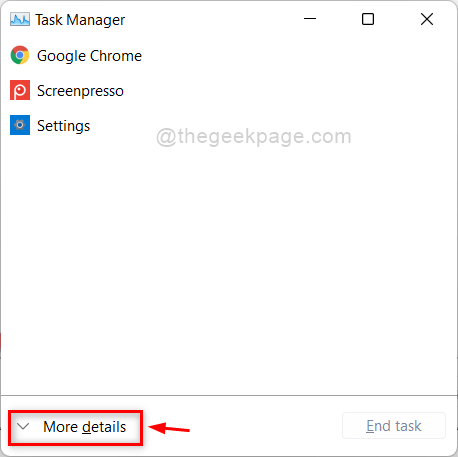
Stap 3: Ga naar Bestand > Nieuwe taak uitvoeren.
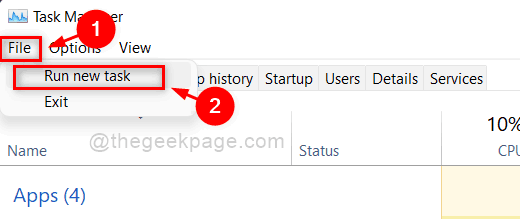
Stap 4: Typ cmd in het venster nieuwe taak maken en vink de Maak deze taak met beheerdersrechten selectievakje.
Stap 5: Klik vervolgens op Oke openen Opdrachtprompt zoals beheerder.
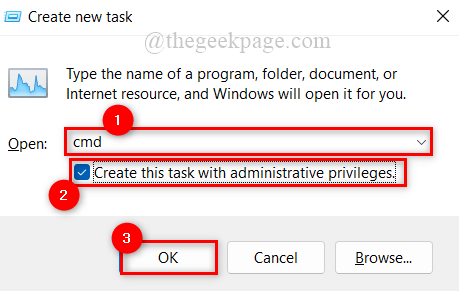
Stap 6: Typ in het opdrachtpromptvenster afsluiten /r /o /f /t 00 en raak Binnenkomen sleutel tot uitvoeren het.
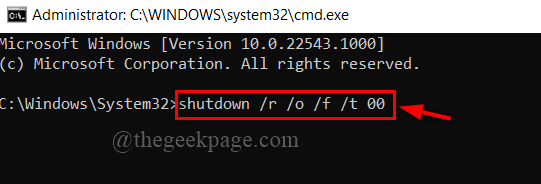
Stap 7: Dit zal het systeem herstarten en opstarten in Geavanceerde opstartopties.
ADVERTENTIE
Stap 8: Kies Problemen oplossen uit de beschikbare opties.
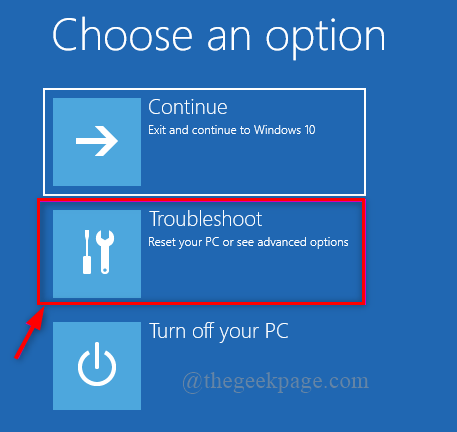
Stap 9: Selecteer Geavanceerde opties zoals hieronder weergegeven.

Stap 10: Klik vervolgens op Updates verwijderen van de opties zoals weergegeven in de onderstaande schermafbeelding.
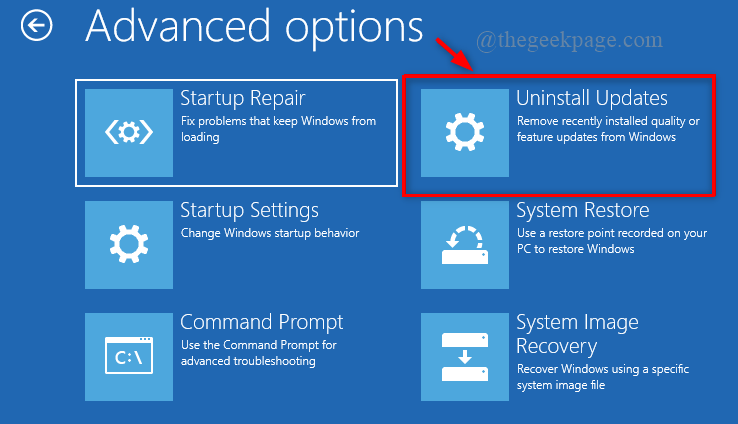
Stap 11: Selecteer op de pagina Updates verwijderen: Laatste kwaliteitsupdate verwijderen zoals hieronder weergegeven.
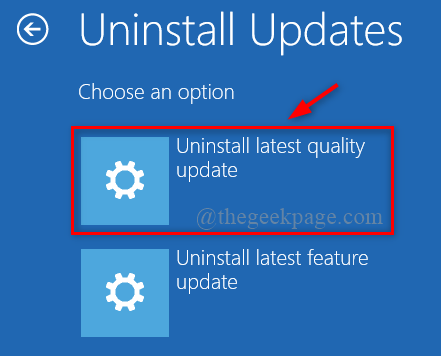
Stap 12: Hiermee wordt het Windows-systeem opnieuw opgestart.
Controleer nu of u normaal kunt inloggen op het Windows-systeem.
Hoop dat dit het probleem heeft opgelost.
ADVERTENTIE
Dat is het jongens. Ik hoop dat dit bericht informatief en nuttig was.
Dank u!